1.这里使用的是阿里云的oss存储,新建一个bucket,这里是文件存储的列表。
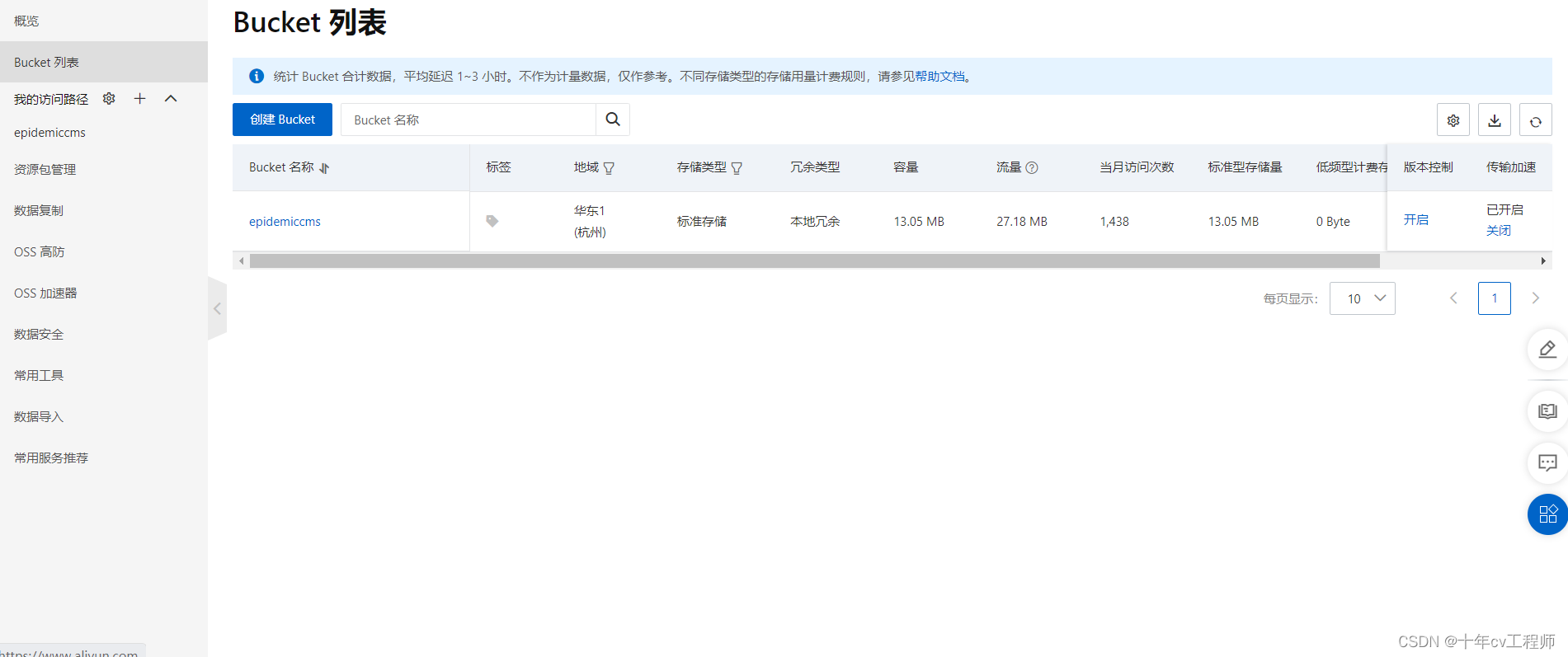
2 Node.js
在你的项目中引入ali-oss
npm install ali-oss --save下载完之后新建一个js文件用于上传图片功能(我这里为upload,js)
后端代码为:
let OSS = require('ali-oss');
const path = require("path")
const fs = require('fs')
upload = async (req, res) => {
let client = new OSS({
// yourRegion填写Bucket所在地域。以华东1(杭州)为例,Region填写为oss-cn-hangzhou。
region: '***********',
// 阿里云账号AccessKey拥有所有API的访问权限,风险很高。强烈建议您创建并使用RAM用户进行API访问或日常运维,请登录RAM控制台创建RAM用户。
accessKeyId: '**************',
accessKeySecret: '**************',
bucket: '***********',
secure: true //开启https
});
const headers = {
// 指定该Object被下载时网页的缓存行为。
// 'Cache-Control': 'no-cache',
// 指定该Object被下载时的名称。
// 'Content-Disposition': 'oss_download.txt',
// 指定该Object被下载时的内容编码格式。
// 'Content-Encoding': 'UTF-8',
// 指定过期时间。
// 'Expires': 'Wed, 08 Jul 2022 16:57:01 GMT',
// 指定Object的存储类型。
// 'x-oss-storage-class': 'Standard',
// 指定Object的访问权限。
// 'x-oss-object-acl': 'private',
// 设置Object的标签,可同时设置多个标签。
// 'x-oss-tagging': 'Tag1=1&Tag2=2',
// 指定CopyObject操作时是否覆盖同名目标Object。此处设置为true,表示禁止覆盖同名Object。
// 'x-oss-forbid-overwrite': 'true',
};
// 文件路径
var filePath = './' + req.files[0].path;
// 文件类型
var temp = req.files[0].originalname.split('.');
var fileType = temp[temp.length - 1];
var lastName = '.' + fileType;
// 构建图片名
var fileName = Date.now() + lastName;
// 图片重命名
fs.rename(filePath, './public/image/' + fileName, async (err) => {
if (err) {
return ''
} else {
var localFile = './public/image/' + fileName;
var key = fileName
try {
// 填写OSS文件完整路径和本地文件的完整路径。OSS文件完整路径中不能包含Bucket名称。
// 如果本地文件的完整路径中未指定本地路径,则默认从示例程序所属项目对应本地路径中上传文件。
const result = await client.put(key, path.normalize(localFile));
// const result = await client.put('exampleobject.txt', path.normalize('D:\\localpath\\examplefile.txt'), { headers });
fs.unlink(localFile, function () { })
res.send({
status: 0,
data: result.url
})
} catch (e) {
console.log(e);
}
}
});
}
module.exports = {
upload
}
使用到的 accessKeyId,accessKeySecret可以在下图的地方找到
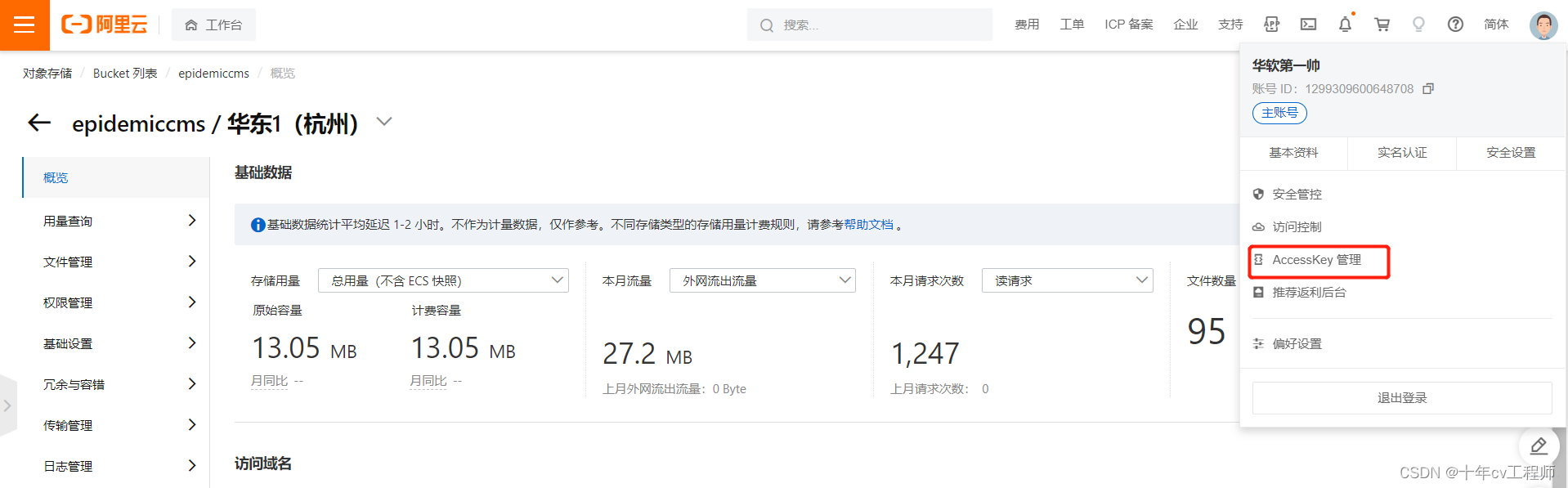
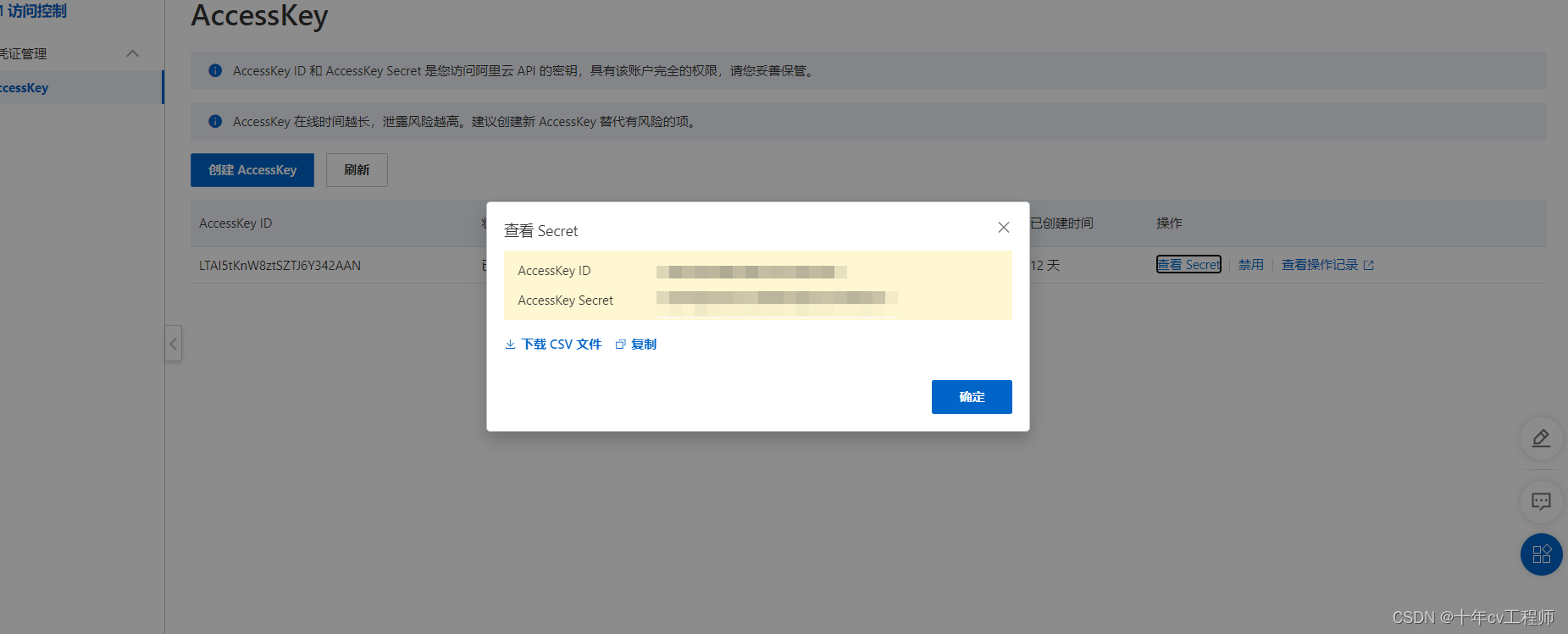
图片需要通过multer来处理
npm install multer --save然后再暴露接口的时候进行调用
var express = require('express');
const upload = require("../controllers/upload")
const multer = require("multer");
var router = express.Router();
router.post("/upload", multer({
//设置文件存储路径
dest: "public/image",
}).array("file", 1), upload.upload);
module.exports = router;这样,后端代码就已经解决了。
3 vue
这里把上传图片功能封装为一个公共组件
<template>
<div>
<wu-dialog :show.sync="dialogVisible" title="上传图片" @close="close" >
<el-upload
class="avatar-uploader"
action="http://localhost:5000/file/upload"
:show-file-list="false"
:on-success="handleAvatarSuccess"
:before-upload="beforeAvatarUpload"
:headers="headers"
>
<img v-if="imageUrl" :src="imageUrl" class="avatar" />
<i v-else class="el-icon-plus avatar-uploader-icon"></i>
</el-upload>
</wu-dialog>
</div>
</template>
<script>
export default {
props: {
visible: {
default: false,
},
},
data() {
return {
dialogVisible: this.visible,
imageUrl: "",
headers: {
token: localStorage.getItem("token") || "",//携带自己的token
},
};
},
watch: {
visible(n) {
this.dialogVisible = n;
},
dialogVisible(n) {
this.$emit("update:visible", n);
},
},
methods: {
handleAvatarSuccess(res, file) {
console.log(res);
this.imageUrl =res.data
console.log(this.imageUrl);
this.$emit("getData", this.imageUrl);
this.dialogVisible = false;
},
beforeAvatarUpload(file) {
const isJPG = file.type === "image/jpeg" || "image/jpeg";
const isLt2M = file.size / 1024 / 1024 < 2;
if (!isJPG) {
this.$message.error("上传头像图片只能是 JPG 格式!");
}
if (!isLt2M) {
this.$message.error("上传头像图片大小不能超过 2MB!");
}
return isJPG && isLt2M;
},
close() {
Object.assign(this.$data, this.$options.data());
},
},
};
</script>
<style>
.avatar-uploader .el-upload {
border: 1px dashed #d9d9d9;
border-radius: 6px;
cursor: pointer;
position: relative;
overflow: hidden;
}
.avatar-uploader .el-upload:hover {
border-color: #409eff;
}
.avatar-uploader-icon {
font-size: 28px;
color: #8c939d;
width: 120px;
height: 120px;
line-height: 120px;
text-align: center;
}
.avatar {
width: 178px;
height: 178px;
display: block;
}
</style>然后在main.js中注册为全局组件
import wuUpload from "@/components/wu-upload/wu-upload.vue"
Vue.component("wu-upload", wuUpload)实现的效果如下:
这样,一个完整,简单的图片上传功能就已经实现了




















 1517
1517











 被折叠的 条评论
为什么被折叠?
被折叠的 条评论
为什么被折叠?








